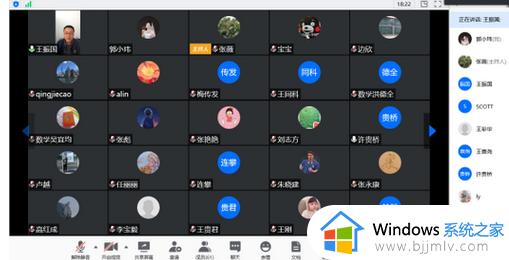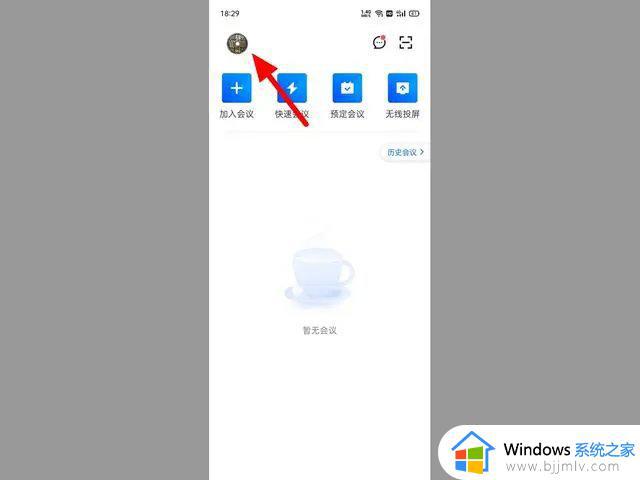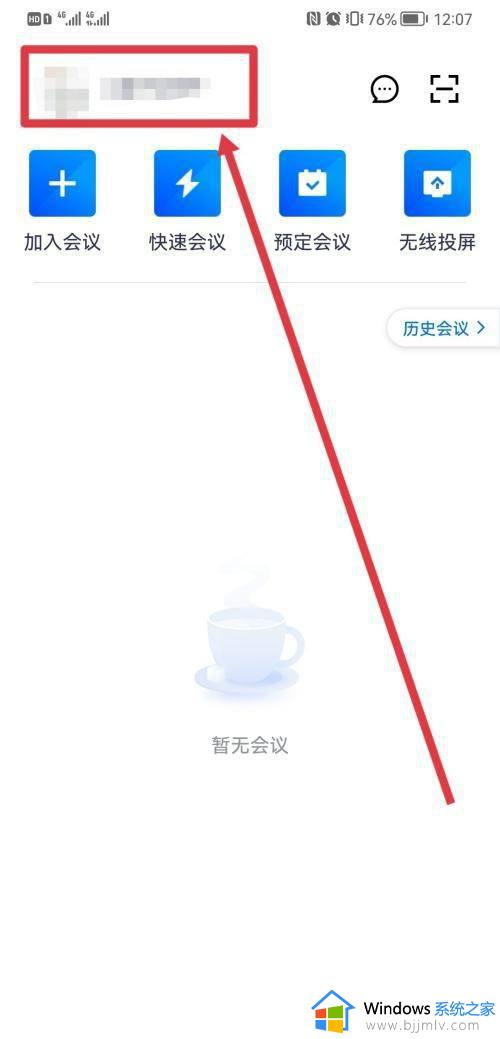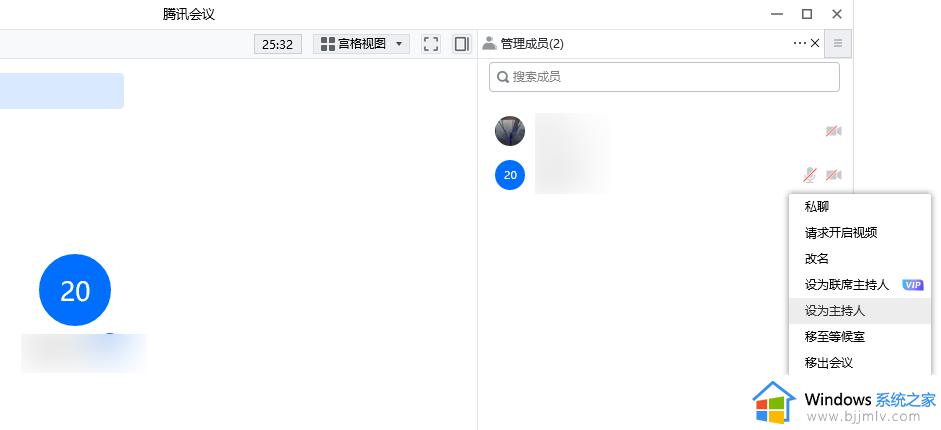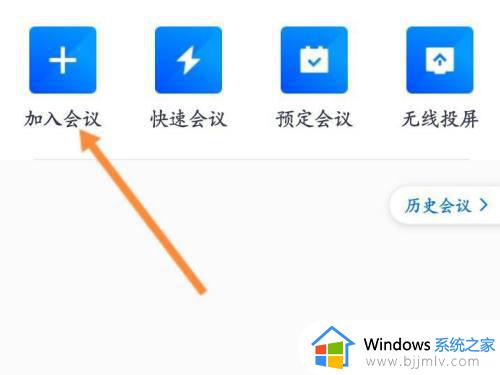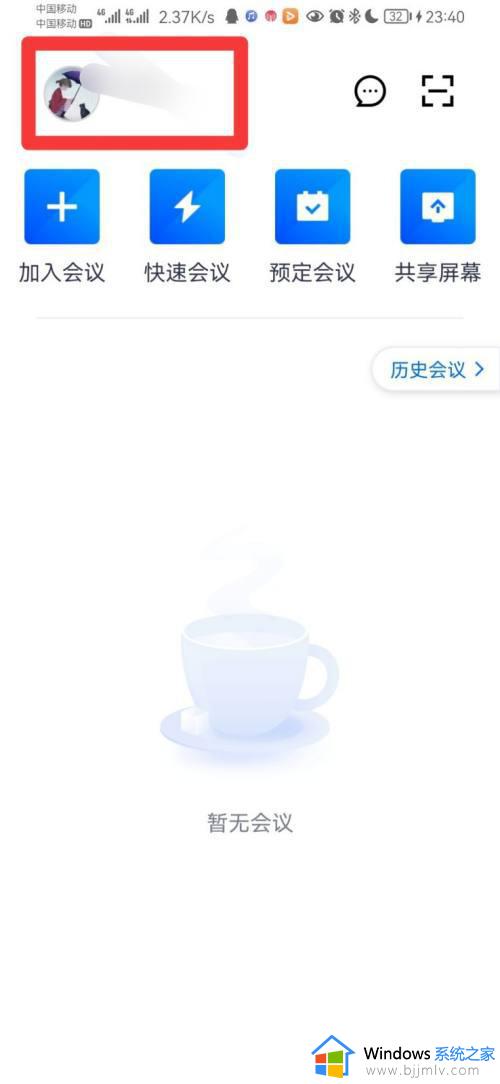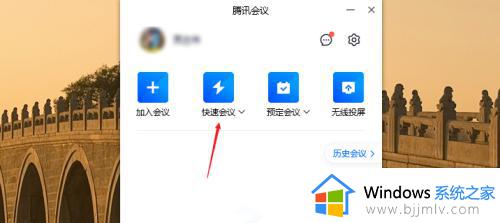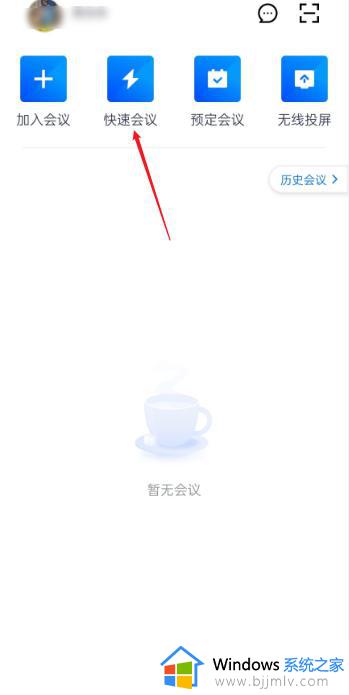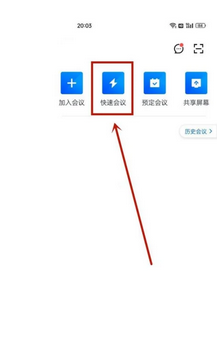腾讯会议怎么静音别人声音 腾讯会议如何让其他人静音
更新时间:2022-12-05 11:33:52作者:runxin
腾讯会议为企业打造专属的音视频通讯经验积累的高清流畅、便捷易用、安全可靠的多人远程音视频会议产品,可是很多用户在初次使用腾讯会议进行视频时,却不懂得如何将其他人的声音进行静音,对此腾讯会议怎么静音别人声音呢?下面小编就来告诉大家腾讯会议让其他人静音设置方法。
具体方法:
方法一:
1、首先打开腾讯会议,点击上方的头像,选择设置。
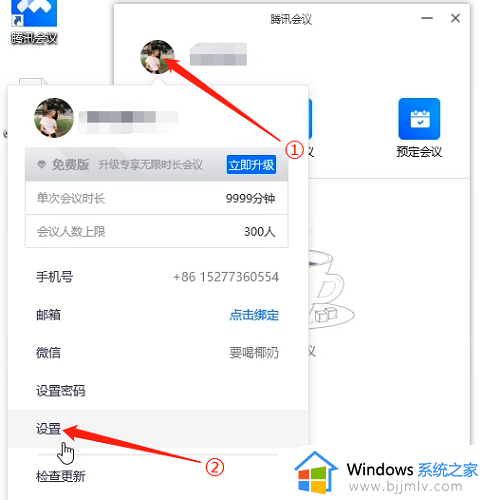
2、然后将“入会开启麦克风”选项取消勾选。
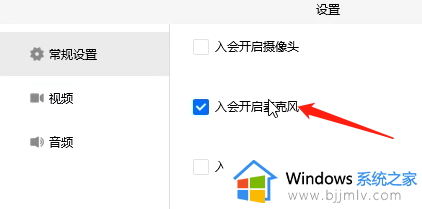
3、当然也可在左侧选择音频,将麦克风音量关闭。
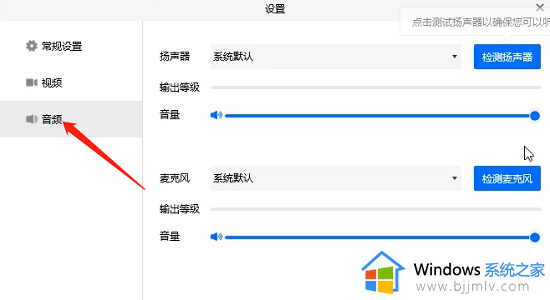
方法二:
1、手续爱你打开腾讯会议,点击“管理成员”。
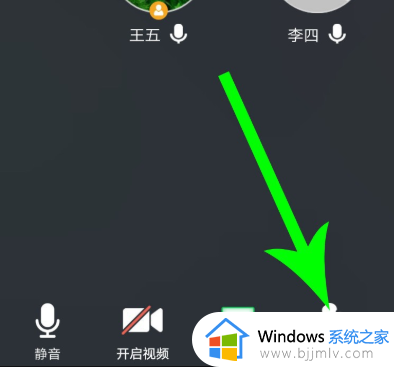
2、然后打开管理成员界面,然后点击“全体静音”。
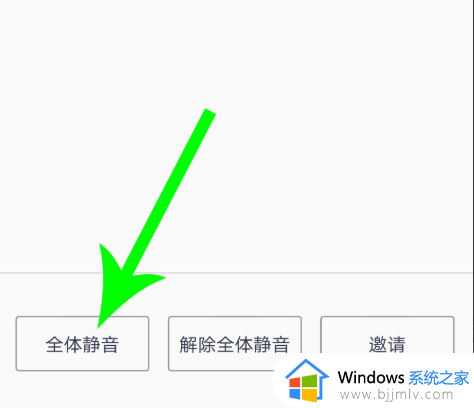
3、打开提示弹窗后点击“全体静音”,然后会议中的任何人将无法讲话。
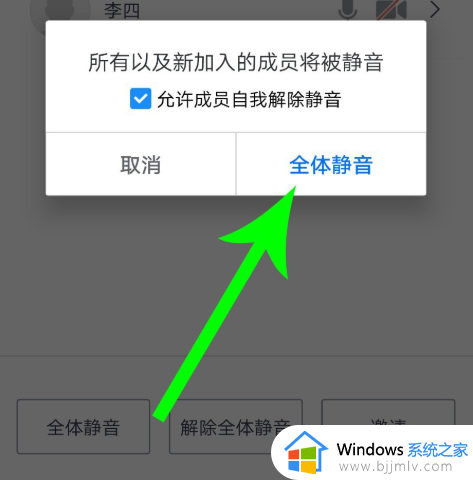
4、然后点击“解除全体静音”,即可将其解除。
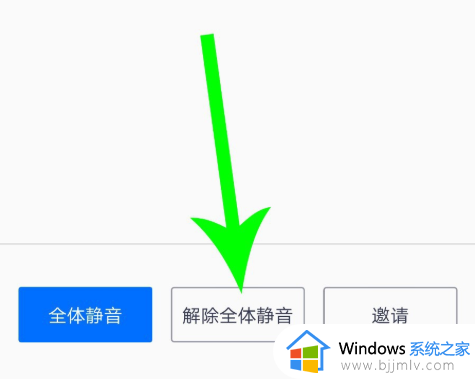
上述就是小编给大家带来的腾讯会议让其他人静音设置方法了,还有不清楚的用户就可以参考一下小编的步骤进行操作,希望能够对大家有所帮助。